GridMove是一款相当实用的窗口管理工具,能够支持自由的组合不同的窗口,能增加窗口的操作方式,美化整体的界面,让用户的桌面看起来更为整洁,数字键的操作形式也让软件使用更为灵活,觉得不错就来下载使用吧!
软件特点
多显示器支持
可定制的热键
可定制的界面(网格和颜色)
固定Show Grid功能
使回购整洁
添加中文翻译
添加更改语言功能
添加win拖动功能
删除欢迎信息
在 Windows 10 + 上运行不佳的停用功能
软件优势
鼠标右键自然也不会闲着,这便引出了 GridMove 的第二个功能:以多种方式快捷调整窗口的大小和位置。
像其他的分屏工具一样,GridMove 在显示器上划出许多固定位置、固定大小的区域,我们称之为 Grid,将应用窗口拖到 Grid 上后,该应用就会被缩放、移动到这块区域上。
然而相较于 Windows 自身的窗口贴靠和 FancyZones,软件针对不同的交互方式,提供了更加全面快捷的切换手段:
键盘 + 鼠标:按住 Windows 键,鼠标右键窗口的任意位置放置应用:
不需要聚焦到标题栏,也不需要激活窗口,直接拖动即可
键盘 + 触摸板:按住 Windows 和 Shift 键,鼠标左键放置应用;许多 Windows 触摸板不支持模拟鼠标右键拖动,因而设计此按键组合;
仅鼠标:按住鼠标中键放置窗口;
仅触摸板:拖放到屏幕边缘。请关闭 Windows 自带的贴靠窗口使用;以及
仅键盘:勾选「快捷键」> 「快捷模式」,使用 Alt + 数字键放置激活的应用,Alt 键可替换为其他按键。
这些触发方式覆盖了多种使用场景,提供了开关选项,并且以简洁易操作为前提,不会出现诸如 Windows + PageUp 难以单手操作的交互设计。此外,GridMove 可以直接覆盖系统预设的各类快捷键,例如,如果你很少用 Windows + 数字键切换任务栏应用,那么将其分配给 GridMove 也能生效。
日常使用中,我会把以上所有功能全部开启,以备不时之需。由于 GridMove 本身占用资源极少,并不需要担心性能和功耗问题,仅需留意不和其他应用的快捷功能冲突。
而当操作少数窗口——例如 VirualBox 虚拟机、全屏游戏——出现问题时,可以按 Esc 键退出窗口调整模式,然后利用「过滤窗口」功能按屏幕提示将该应用添加到不生效的名单中。
软件使用
定位到软件安装目录,或者选择「模板」>「打开模板文件夹」,用户可以看到Grids 目录。其中所有以 .gird 结尾的文件本质上是文本文件,它们会在软件启动时被读取加载为模板;修改、添加模板只要编辑或新建 gird 文件。
建议直接从既有的 gird 文件上修改布局,其语法非常简单,只涉及到了一些四则运算和一些变量,如图所示:
简单来说,我们首先要告诉 GridMove 一共有多少个区域,然后要为每一个区域分别定义两个矩形的位置和大小,每个矩形要定义上下左右四条线的位置,因而每个区域要写八行。
第一个 Trigger 矩形是用于触发窗口调整的区域,应用窗口放到这个矩形中会被缩放、移动。Trigger 区域不能重叠;第二个 Grid 矩形是应用最终所占屏幕的空间,Grid 区域可以重叠;每一个显示器都要单独写配置,GridMove 最多只支持三个显示器。
文件中所用的变量以直角括号包围,都非常语义化。保存文件后重启应用就能看到效果。
应用安装目录下的 GridsExample 文件夹是一些用作参考的模板,你可以从这些文件中学习如何自定义布局。
∨ 展开

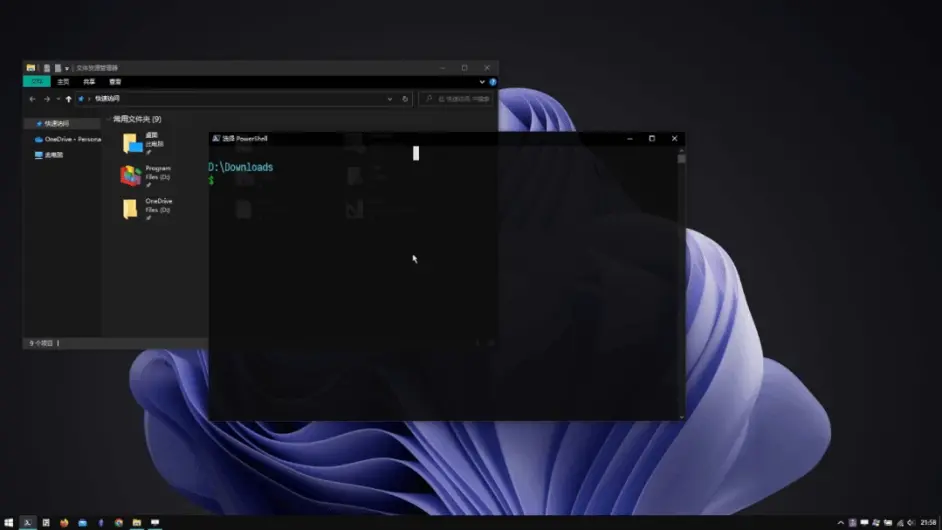
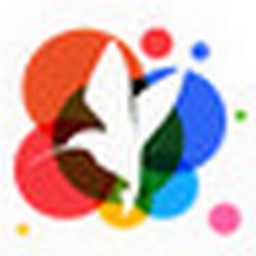 小鸟壁纸电脑版
小鸟壁纸电脑版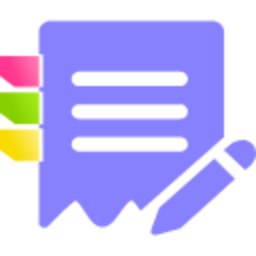 好用便签win
好用便签win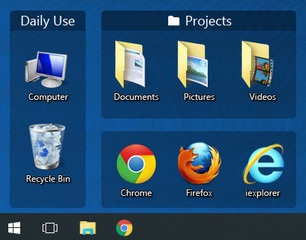 Fences4栅栏桌面
Fences4栅栏桌面 Fences5中文版
Fences5中文版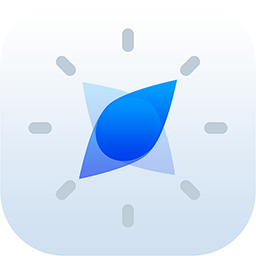 芝麻时钟电脑版
芝麻时钟电脑版 虚拟桌宠模拟器最新版
虚拟桌宠模拟器最新版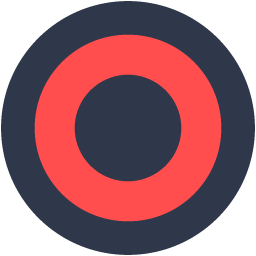 Yolk专注计时器
Yolk专注计时器 RetroBar任务栏自定义外观
RetroBar任务栏自定义外观 悬浮提词器电脑版
悬浮提词器电脑版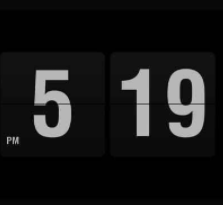 FlipIt时间屏保
FlipIt时间屏保 显示器亮度调节器软件
显示器亮度调节器软件 Amaze屏保
Amaze屏保 萨卡班甲鱼桌宠
萨卡班甲鱼桌宠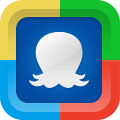 2345桌面电脑版
2345桌面电脑版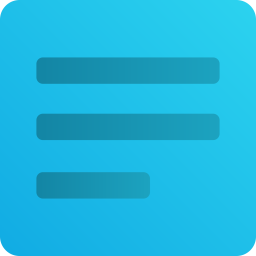 Textylic笔记小部件
Textylic笔记小部件 Magic Wallpaper
Magic Wallpaper GLShadertoy
GLShadertoy 雨滴桌面Rainmeter软件
雨滴桌面Rainmeter软件 小鱼便签电脑版
小鱼便签电脑版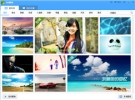 360壁纸电脑版
360壁纸电脑版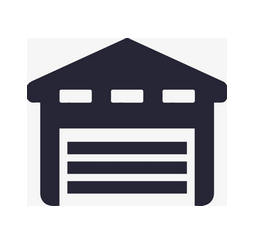

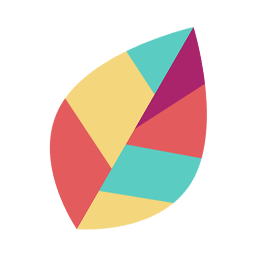
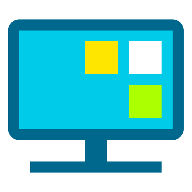

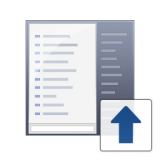



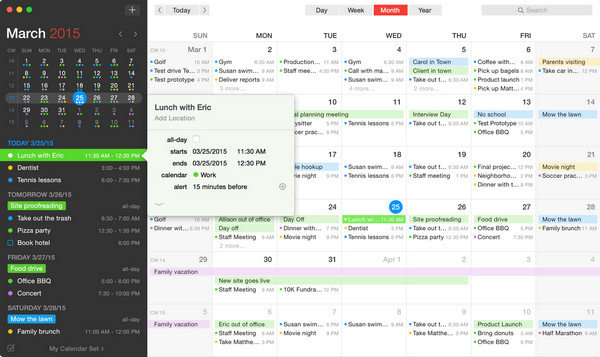 Mac任务管理软件
Mac任务管理软件 BusyCal 3 for Mac
BusyCal 3 for Mac Things 3 Mac破解
Things 3 Mac破解 Fantastical 2 for Mac
Fantastical 2 for Mac Mosaic for Mac多窗口管理工具
Mosaic for Mac多窗口管理工具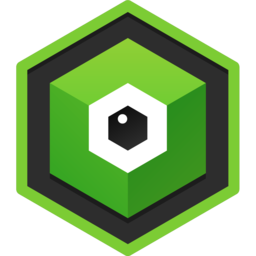 Qbserve for Mac
Qbserve for Mac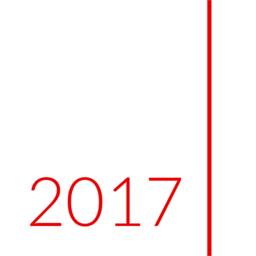 Calendar 366 II for Mac
Calendar 366 II for Mac Vitaminr for Mac
Vitaminr for Mac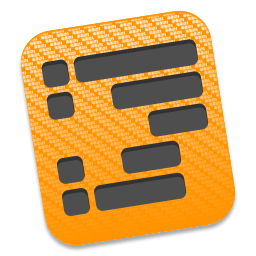 OmniOutliner Pro for Mac
OmniOutliner Pro for Mac Mac图像处理软件
Mac图像处理软件 polarr修图软件
polarr修图软件 Pixelmator Pro Mac破解
Pixelmator Pro Mac破解 Photoshop CC 2019 Mac破解
Photoshop CC 2019 Mac破解 Acorn for Mac
Acorn for Mac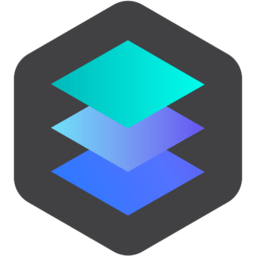 Luminar 2018 for Mac破解
Luminar 2018 for Mac破解 Photoshop CC 2019 Mac版破解补丁
Photoshop CC 2019 Mac版破解补丁 SkyLab Studio for Mac(天空效果合成软件)
SkyLab Studio for Mac(天空效果合成软件) Adobe CC 2019破解工具
Adobe CC 2019破解工具 Mac截图软件
Mac截图软件 SnapMotion for Mac视频截图
SnapMotion for Mac视频截图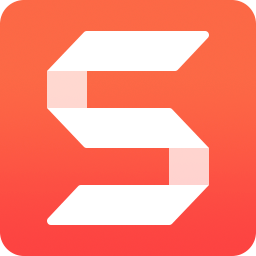 Snagit 2018 Mac破解
Snagit 2018 Mac破解 Screen IT for Mac
Screen IT for Mac iSnapshot Pro for Mac
iSnapshot Pro for Mac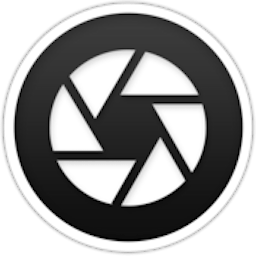 LightCapture for Mac
LightCapture for Mac AV Recorder & Screen Capture for Mac
AV Recorder & Screen Capture for Mac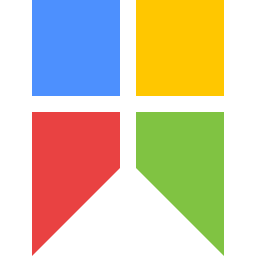 Snipaste for Mac
Snipaste for Mac GrabIt for Mac
GrabIt for Mac OmniFocus 3 for Mac破解(GTD时间管理)
OmniFocus 3 for Mac破解(GTD时间管理) Enolsoft PDF Converter Mac破解(PDF转换软件)
Enolsoft PDF Converter Mac破解(PDF转换软件)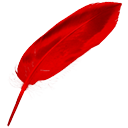 iCalamus for Mac破解(版面设计)
iCalamus for Mac破解(版面设计)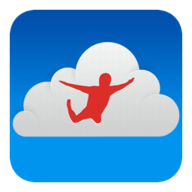 Jump Desktop 8 MAC破解
Jump Desktop 8 MAC破解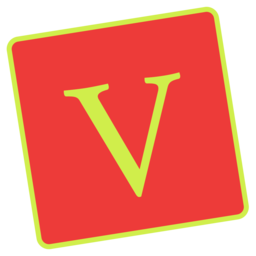 Vill Q for Mac(附注册码)
Vill Q for Mac(附注册码) UXWeb Mac版
UXWeb Mac版 UPUPOO动态桌面壁纸 3.2.2.1 官方最新版
UPUPOO动态桌面壁纸 3.2.2.1 官方最新版 元气动态桌面 2023.3.16.925 官方版
元气动态桌面 2023.3.16.925 官方版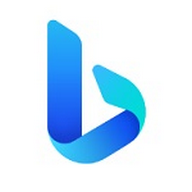 Bing Wallpaper 2.0.0 正式版
Bing Wallpaper 2.0.0 正式版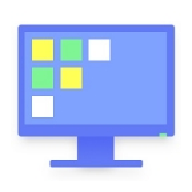 腾讯桌面整理 独立版 3.3.1477.127 官方版
腾讯桌面整理 独立版 3.3.1477.127 官方版 雨滴桌面秀 4.5.12.361 电脑版
雨滴桌面秀 4.5.12.361 电脑版